У вас есть планшет Nexus 10, и вам не хватает обновлений для Android 6.0 Marshmallow? Google официально не выпускал обновления для последней версии Android на Nexus 10, но в этой версии можно вручную установить неофициальное программное обеспечение. Существует много ПЗУ, в том числе популярный CyanogenMod 13.

Устройства из серии Nexus имеют в виду, что они очень открыты для всех модификаций, и мы находим много ROM, то есть неофициальных выпусков Android, основанных на разных версиях системы. Несмотря на то, что Google не выпустил официальную версию Android Marshmallow на Nexus 10, популярные форумы найдут много загружаемых ПЗУ, чтобы мы могли обновить устройство до последней версии. Даже последний CyanogenMod 13 на Nexus 10 теперь доступен.
Ниже вы найдете инструкции по загрузке такого программного обеспечения на Nexus 10. Для целей настоящего руководства я буду использовать последний CyanogenModem 13 ROM, но вы можете выбрать другое — способ установки практически одинаковый для любого ПЗУ, совместимого с Nexus 10. Итак, если вам не нравится CyanogenMod, вы можете найти другое ПЗУ на базе Android 6.0 и использовать это руководство, заменив только файлы в нужное время.
Внимание! Вы делаете все на свой страх и риск. Переустановка системы связана с потерей личных данных — резервное копирование. Мы не несем ответственности за потерянные файлы или повреждения.
Шаг 1. Разблокируйте загрузчик
При загрузке неофициального ПЗУ возникает необходимость разблокировать загрузчик. В Nexus разблокирование довольно просто — вы можете использовать наш гид, в котором мы его показали, как разблокировать загрузчик на Nexus 4, 5 и другие. В Nexus 10 ситуация такая же.
Шаг 2. Установка Android SDK Tools
Для загрузки ROM вам понадобятся драйверы ADB и Fastboot, которые входят в пакет Android SDK Tools. Вам не нужно загружать весь большой пакет со всеми данными — используя наши Руководство по установке SDK для Android вы узнаете, как установить только самые важные фонды, которые нам нужны (так называемые платформы-инструменты).
Шаг 3. Включите отладку USB на вашем телефоне.
Для того чтобы мы могли установить соединение с помощью ADB / Fastboot, необходимо включить отладку USB на телефоне. Если вы еще не включили этот параметр, перейдите в «Настройки> О телефоне» и нажмите семь раз в поле «Построить номер». Это активирует настройки программирования. Затем с экрана основных настроек перейдите к «Опции программирования» и выберите «Отладка USB».
Шаг 4. Загрузите и скопируйте файлы Android 6.0 в память телефона
На этом этапе мы готовы подготовить файлы Android 6.0 и приложения Google (GAPPS), необходимые для установки новой системы. Я оставляю вам выбор Android 6.0 — вы можете найти любой ПЗУ, совместимый с Nexus 10 в сети. Я установлю CyanogenMod 13 для этого урока.
Скачать CyanogenMod 13 для Nexus 10
Если вам нужен другой ПЗУ, стоит рассмотреть форум Разработчики XDA — Nexus 10.
Если вы решите CyanogenModa 13, то с официального сайта мы загрузим последнюю версию для Nexus 10 (в настоящее время это ночная версия, т. Е. Еще немного теста). Кроме того, мы загружаем приложения Google (для каждого Android 6.0) по следующей ссылке:
Загрузить GAPPS
После загрузки файлов «.zip» с помощью ПЗУ и приложений Google скопируйте их в память телефона.
Шаг 5: Установите TWRP Recovery
Для неофициальных установок ПЗУ нам требуется нестандартное восстановление, которое представляет собой режим восстановления, который позволяет устанавливать пакеты из Интернета. Для этого мы установим TWRP Recovery в вашем телефоне.
Скачать TWRP Recovery для Samsung Nexus 10
Мы загружаем файл с расширением «.img» в последней версии (в настоящее время twrp-2.8.7.0-manta.img). Для удобства работы я рекомендую изменить имя файла после «загрузки» на «twrp.img» после загрузки.
Следующий шаг — скопировать файл «twrp.img» в место, где вы установили ADB и Fastboot. Если вы использовали наше руководство по установке Android SDK Tools, мы скопируем файл «twrp.img» в следующую папку:
C: \ Program Files (x86) \ Android \ android-sdk \ platform-tools
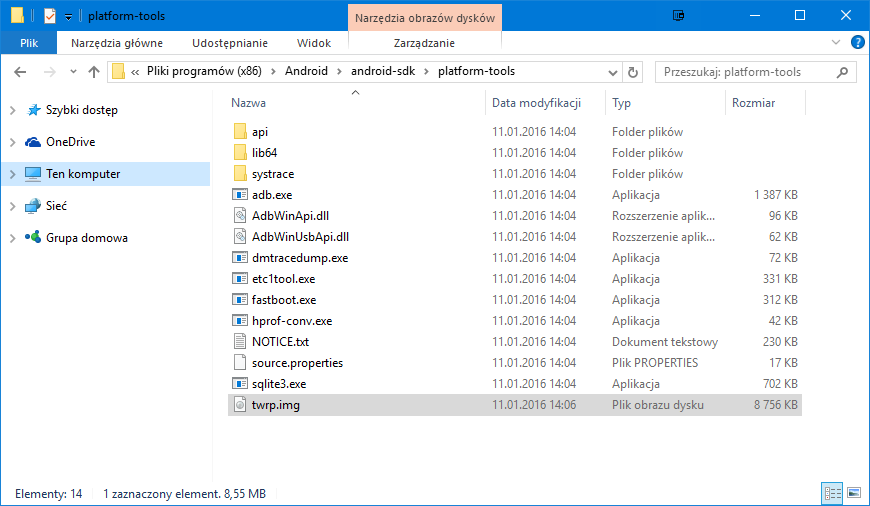
Вставьте здесь файл «twrp.img». Затем в папке «platform-tools» щелкните в окне «Проводник» в меню «Файл> Открыть командную строку». Это откроет командную строку непосредственно в папке «platform-tools».
Мы подключаем телефон к компьютеру с помощью USB-кабеля. Если на экране телефона отображается сообщение с запросом на USB-отладку, выберите «Разрешить». Затем в командной строке введите следующую команду для перезапуска устройства в режиме Fastboot:
adb reboot bootloader
Когда телефон перезагрузится в режим fastboot, введите следующую команду для загрузки TWRP:
восстановление flashboot flash twrp.img
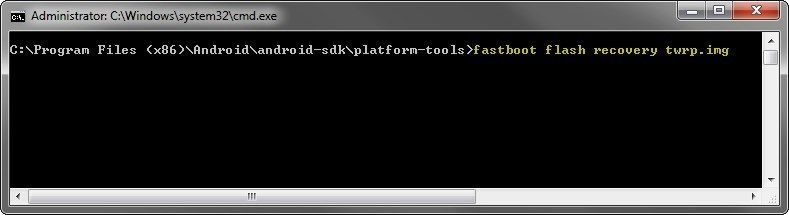
После загрузки полностью выключите телефон кнопкой питания. Теперь мы должны запустить его в режиме TWRP в первый раз, чтобы убедиться, что установка завершена.
Шаг 6: Включите TWRP и завершите установку восстановления
Некоторые модели Nexus перезаписывают файлы TWRP после простой перезагрузки, и вы должны делать все с самого начала. Однако, если вы запустили TWRP в первый раз, все файлы будут полностью установлены.
Для этого запустите телефон, используя соответствующую комбинацию кнопок, которые немедленно приведут нас в режим восстановления. Для этого нажмите и удерживайте обе кнопки громкости и кнопку питания. Когда на экране появится экран Fastboot, вы можете отпустить кнопки.
На экране Fastboot нам нужно перейти в Recovery. Для этого используйте кнопки регулировки громкости, чтобы выбрать опцию «Восстановление» и подтвердить ее кнопкой питания. Вы увидите зеленую иконку робота, лежащую на спине — нажмите кнопку питания, а затем кнопку увеличения громкости один раз. Мы перейдем в режим восстановления.
Шаг 7: Установите Android 6.0 с уровня TWRP
Теперь, с уровня TWRP, мы можем установить ранее скопированные файлы с нашими Android 6.0 и GAPPS. Во-первых, однако, стоит очистить телефон от текущих данных — для этого перейдите на вкладку «Протрите» и проведите пальцем в нижней части экрана, чтобы выполнить «Factory Reset».
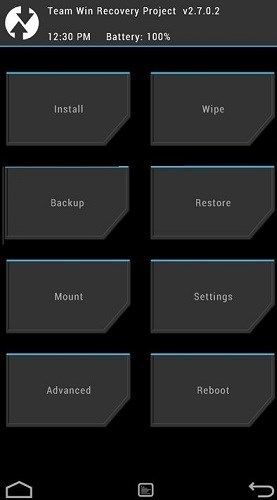
Затем перейдите на вкладку «Установить» и сначала выберите наш «.zip» файл с Android 6.0 (например, с CyanogenModem 13). Мы устанавливаем его, подтверждая операцию, перемещая поле «Проведите по экрану». После завершения установки снова используйте параметр «Установить», но на этот раз мы укажем файл «, zip» с приложениями Google (GAPPS).
В конце концов, мы снова запустим телефон — он начнет работать с Android 6.0. Первый запуск может занять немного больше времени.






